Как можем да променим, присвоим или изтрием буквата на дял в системата

Cea mai simpla metoda de a ascunde o partitie din sistem este aceea de a-i sterge litera atribuita. De asemenea, pentru a afisa o partitie ascunsa, adica fara litera (етикет), tot ce trebuie sa faci este sa ii atribui o litera si aceasta va fi listata in Моят компютър. Daca din diverse motive doriti sa ascundeti o partitie, sau sa afisati o partitie deja ascunsa (uneori, in cazul instalarii a doua sisteme in двубой, anumite partitii, vizibile intr-unul dintre sisteme, sunt ascunse pentru celalat si viceversa; sau, rareori, dupa o reinstalare de sistem, este posibil ca una sau mai multe partitii – diferite de cea de sistem – sa nu apara listate in My Computer) sau sa schimbati litera unei partitii, atunci urmatoarele informatii va vor fi cu siguranta de folos. Vom prezenta doua metode, foarte simple si usor de aplicat pentru a sterge, atribui sau schimba litera unei partitii.
1. Stergeti, atribuiti sau schimbati litera unei partitii folosind Disk Management.
отворен Старт меню si dati click dreapta pe Компютър, Изберете Управление din meniul afisat (daca pastrati un shortcut My Computer pe Desktop, puteti da click-dreapta pe acesta), apoi dati click pe Управление на дискове (in panoul din partea stanga a ferestrei afisate)


a) Cum putem ascunde o partitie
- selectati partitia pe care doriti sa o ascundeti si dati click-dreapta pe ea
- В избраното менюто избрано Променете буквата на задвижването и пътеките
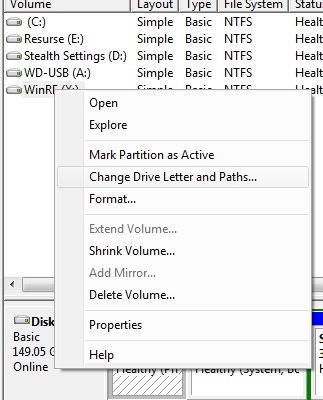
- pentru a sterge litera partitiei dati click pe Извадете след това нататък Да
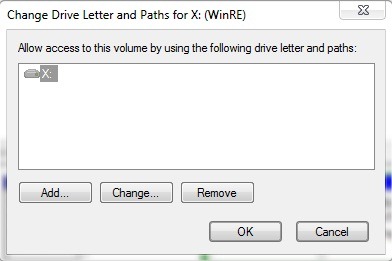
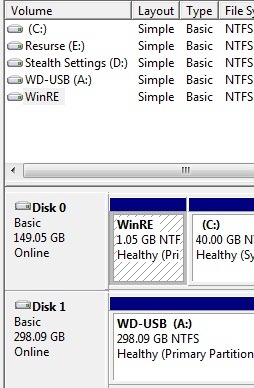
Partitia nu va mai fi listata in My Computer.
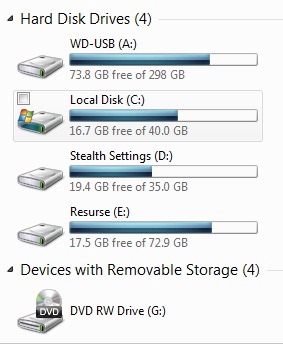
b) Cum putem afisa o partitie ascunsa (fara litera)
- selectati partitia ascunsa si dati click-dreapta pe aceasta, apoi dati click pe Променете буквата на задвижването и пътеките
- pentru a atribui o litera partitiei dati click pe Добавяне след това изберете Задайте следната буква на устройството
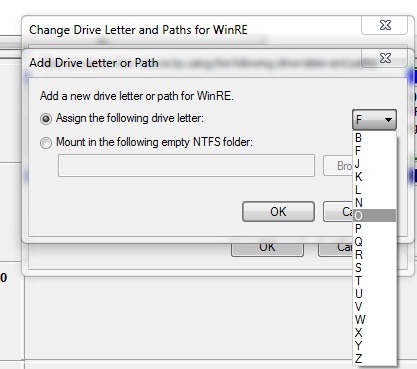
- selectati ce litera doriti din meniu si dati click pe Добре
Partitia va fi din nou listata in My Computer
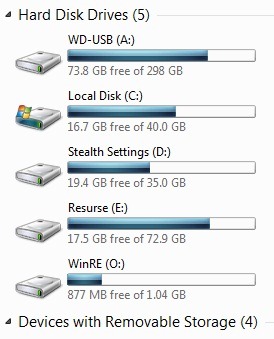
c) Cum putem schimba litera unei partitii
- selectati partitia careia doriti sa ii schimbati litera, dati click-dreapta pe ea si selectati Променете буквата на задвижването и пътеките, след това щракнете върху Промяна
- Изберете Задайте следната буква на устройството si modificati litera partitiei din meniul din dreapta

Partitia va fi listata in My Computer cu litera schimbata
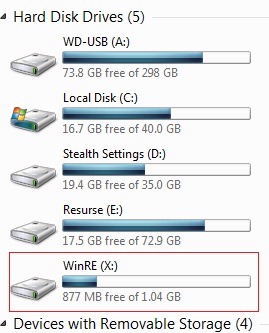
2. Stergeti, atribuiti si schimbati litera unei partitii folosind Command Prompt
- Дегустиран cmd в Търсенеот Старт меню И дайте Въведете (daca folositi Windows XP, вкус cmd в Изпълнете)
- в Командния ред Вкус DiskPart И дайте Въведете
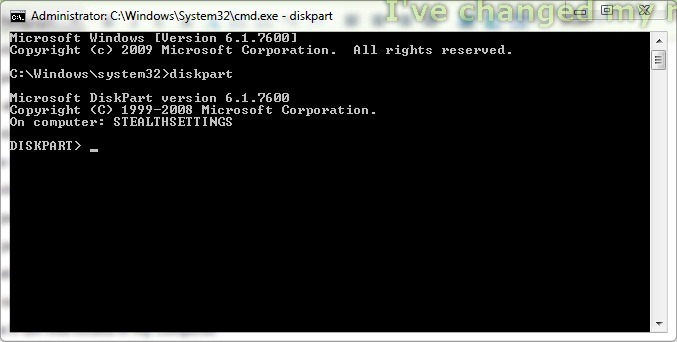
- Вкусен команда list volume И дайте Въведете
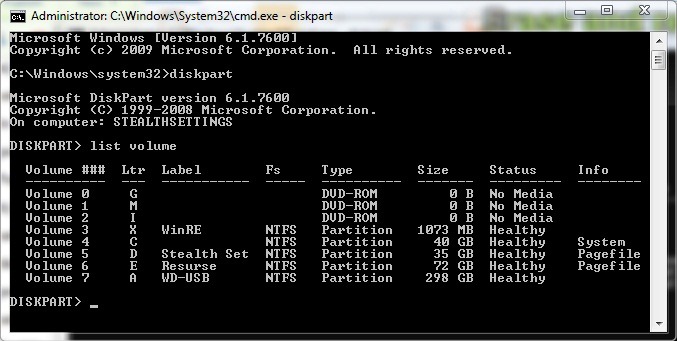
- pentru a selecta partitia careia doriti sa ii stergeti/atribuiti/schimbati litera tastati comanda select volume [nr], къде [nr] este numarul volumului (in cazul meu, numarul volumului este 3)
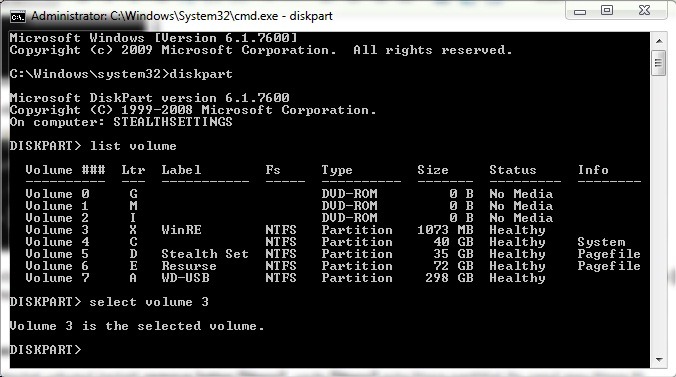
a) Pentru a ascunde partitia
Dupa ce ati selectat volumul tastati remove letter [litera], къде [litera] este litera partitiei (in cazul meu litera X)
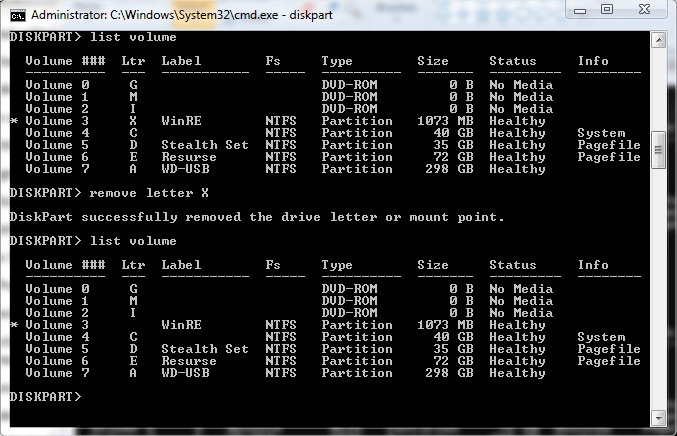
b) Pentru a atribui o litera partitiei ascunse (astfel incat aceasta sa fie listata in My Computer)
Dupa ce ati selectat volumul partitiei ascunse tastati comanda assign letter [litera], къде [litera] este litera pe care doriti sa o atribuiti (in cazul meu litera O)
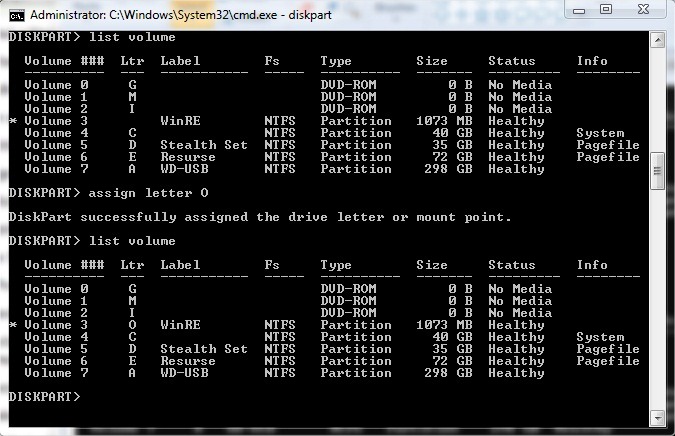
c) Pentru a schimba/modifica litera unei partitii
Dupa ce ati selectat volumul partitiei careia doriti sa ii schimbati litera, tastati in ordine comenzile de la punctele a) si b) – de exemplu, pentru a modifica litera unei partitii din X in Y, intai stergeti litera X, atribuita deja partitiei, si apoi ii atribuiti litera Y (in cazul meu literele sunt O si X)
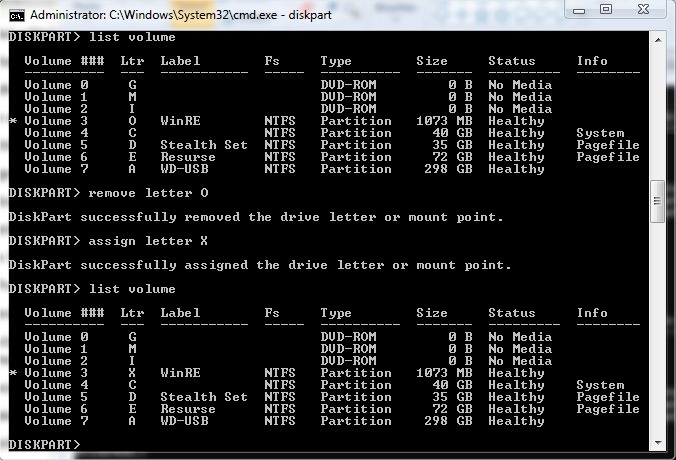
Nota: Tutorialul a fost facut pe Windows 7 OS, insa este compatibil si cu Vista sau XP (pentru Vista si XP, pentru ca modificarile sa fie efectuate – cel putin in cazul metodei Command Prompt – trebuie sa dati intai restart la sistem).
Как можем да променим, присвоим или изтрием буквата на дял в системата
Какво ново
Около Stealth
Страстен по технологиите, с удоволствие пиша за StealthSettings.com от 2006 година. Имам богат опит със системи за операционни: macOS, Windows и Linux, както и с езици за програмиране и платформи за блогове (WordPress) и за онлайн магазини (WooCommerce, Magento, PrestaShop).
Вижте всички публикации от StealthМоже също да се интересувате от...


3 мисли за “Как можем да променим, присвоим или изтрием буквата на дял в системата”